Приветствую всех своих читателей!
Продолжаем тему полезных советов
На почту мне пришло письмо с вопросом “Как установить приложение Андроид на карту памяти”. Читатель интересовался, как установить сразу на SD, минуя внутреннюю память устройства. Ответим на этот вопрос, а также покажем, как перенести приложения с внутренней памяти на SD карту на Андроид практически одним движением. Давайте начнем со второго вопроса.
Как переместить приложения с памяти телефона на карту памяти
Стандартными средствами Android это делается следующим образом:
Заходим в меню “Настройки” — “Диспетчер приложений”.

Выбираем программу, которую нужно перенести, заходим в нее. Видите кнопку “На карту памяти SD”? Нажимайте и приложение будет перенесено.

Как перенести приложения на карту памяти телефона Android: решение
Если же кнопка переноса неактивна, значит приложение никуда переместить не получится. Оно должно находиться именно во внутренней памяти. C’est La Vie.
Можно использовать сторонние приложения для решения этой задачи.
Показываю на примере утилиты Power Clean, но, к примеру, Клин Мастер может все то-же самое.
Итак, запускаем приложение. На стартовой странице внизу находим “Менеджер приложений”. Как показано на скриншоте, отмечаем то, что хотим переместить и нажимаем соответствующую кнопку.

Можно выбрать хоть все программы сразу, но, к сожалению, обойти диспетчер приложений у нас не получится. Вы будете переадресованы туда, и там нужно будет подтвердить каждый перенос вручную. Но все равно, это немного удобнее и быстрее.
Следующий вопрос
Как на Андроид сделать так чтобы все сохранялось на карту памяти?
А вот тут ситуация несколько сложнее.
Для того, чтобы приложения сохранялись на карту памяти сразу, нужны root права и определенные манипуляции. В противном случае, скачиваемые приложения устанавливаются сначала в память устройства. Я не описываю рутирование, его возможности и последствия, т.к. проделанная неумело, эта процедура может привести вас в сервисный центр.
Но, как видите, перенос приложений на SD карту совсем не сложен. И перекинуть несколько программ вручную не составит большого труда.
Если статья оказалась вам полезной, поделитесь на нее ссылкой в соцсетях!
ЛайфДроид
Источник: lifedroid.ru
Как переместить приложения на SD-карту Xiaomi, Redmi или POCO
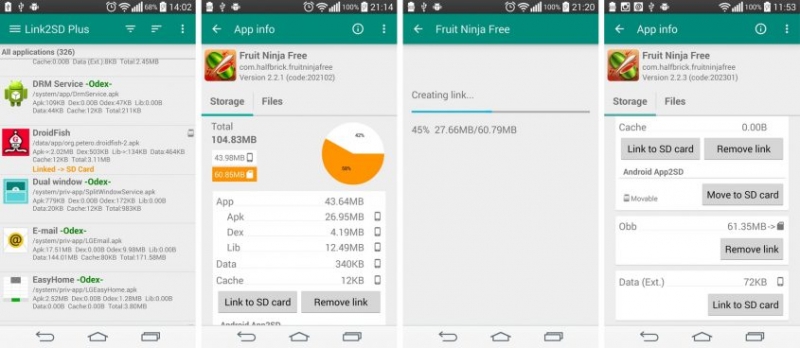
КАК СРАЗУ СКАЧИВАТЬ ИГРЫ НА СД КАРТУ НА АНДРОИД? УСТАНОВИТЬ ИГРУ ИЛИ ПРИЛОЖЕНИЕ НА SD ПАМЯТИ ANDROID
Некоторые телефоны Xiaomi, Redmi и POCO оснащены слотом для карты памяти. Это позволяет значительно расширить емкость внутреннего накопителя. Вы можете использовать карту microSD не только для хранения файлов: вы также можете перемещать приложения на карту. Перенос приложений на SD-карту — интересная функция Android-смартфонов (MIUI), позволяющая освободить внутреннюю память устройства.
Довольно полезно, если внутреннее хранилище Xiaomi мало. Раньше опция была системная, но в MIUI 9 ее убрали. Видимо из-за того, что она мешала Xiaomi продавать модели с большим внутренним накопителем. Он не появился в MIUI 12.5 и MIUI 13 и вряд ли вообще вернется. В самом Android эта возможность осталась, а MIUI — это всего лишь оболочка.
Поэтому есть способы переноса приложений на карту памяти Xiaomi, Redmi и POCO.
Ограничения телефонов Xiaomi
Устройства Xiaomi (включая суббренды Redmi и POСO) имеют ряд особенностей, накладывающих ограничения на перенос приложений на карту microSD. Например, опция ADB не будет работать, потому что в этих телефонах заблокирован загрузчик. Да и не каждый будет его разблокировать специально для работы с флешкой.
Еще одним существенным отличием от классического Android является то, что в MIUI намеренно убрана возможность объединения внутренней и внешней памяти. Существуют альтернативные скины на основе AOSP, такие как Resurrection Remix, которые могут объединять диски и использовать их как один. В результате многие методы, работающие на других телефонах, неприменимы к смартфонам Xiaomi.
Поэтому стоит рассмотреть те, которые действительно работают. Также непонятно, как установить приложение на карту памяти Xiaomi, Redmi или POCO со стоковой MIUI. Когда я готовил этот материал, я не мог найти рабочий способ установки напрямую на флешку. Если вы знаете простой способ, даже с разблокировкой загрузчика, поделитесь им в комментариях.
Перенос приложения на карту памяти без ПК
Поскольку в MIUI опция переноса отключена на системном уровне, для решения проблемы приходится использовать сторонние приложения. Некоторые из них бесплатны, но есть и условно-бесплатные. Многим в любом случае требуются права суперпользователя для нормальной работы. В противном случае они не смогут работать с системными файлами. Список лучших приложений для перевода:
- Link2SD (Google Play). Самый старый и популярный инструмент для переноса программ и файлов на карту памяти. Эта программа появилась в Android 2.3 дня и до сих пор является одной из самых популярных. Он работает быстро и стабильно, достаточно прост в использовании, но требует прав суперпользователя для корректной работы. Платить за использование инструмента не нужно, даже встроенной рекламы нет. Отлично работает на таких смартфонах, как Redmi 7/7A, Redmi 9.
- AppMgr III / App 2 SD (Google Play). Функциональная программа, позволяющая без рута переносить приложения на внешнюю память. Есть бесплатная версия приложения, позволяющая переносить программы на флешку, но на этом возможности заканчиваются. Вы должны заплатить разработчику, чтобы включить дополнительные функции. При этом в платной версии нет рекламы, что радует. Такие смартфоны, как Redmi 7A, Redmi 7 и Redmi 9 (которые, как известно, имеют проблемы с переносом программ на карту памяти) для инструмента не проблема).
- App2SD (Google Play). Еще одна условно-бесплатная утилита, способная быстро перемещать установленное программное обеспечение из внутренней памяти во внешнюю память. Конечно, в бесплатной версии полно рекламы и не все функции работают, но с портированием программ справляется. Неопытных пользователей может немного напугать интерфейс — на самом деле он немного запутан и сложен. А если вам нужен дополнительный функционал, то придется платить разработчикам. Инструмент нормально работает на телефонах серии Redmi 7.
- Файлы на SD-карту (Google Play). Простейшая бесплатная утилита, умеющая перемещать не только приложения, но и пользовательские файлы на карту памяти. Его возможности несколько скромнее, чем у предыдущих программ, но при этом ему не нужны рут-права. На некоторых моделях (например, Redmi 7) этот инструмент не работает. Вероятно, это связано с алгоритмами работы. Тем не менее, программа определенно заслуживает внимания.
Это самые практичные, на мой взгляд, приложения, которые позволяют перенести данные на карту памяти в Xiaomi, Redmi и POCO. Но есть и другие инструменты, которые можно найти в Google Play.
Пример переноса при помощи Link2SD
Рассмотрим пример переноса приложений на внешнюю память с помощью Link2SD, так как именно этот инструмент имеет наиболее понятный интерфейс и удобен для пользователя. К тому же перенести приложение с его помощью можно в несколько нажатий. Только не забудьте перед этим установить Root. Передача с Link2SD:
- Запустите программу с помощью соответствующей иконки на рабочем столе.
- Link2SD сразу запросит права суперпользователя — выдать их необходимо с помощью соответствующей кнопки.
- В главном окне отображается список приложений, установленных на смартфоне. Вы должны нажать нужную программу.
- Затем прокрутите страницу вниз и нажмите Связать с SD-картой.
- Подтвердите действие кнопкой ОК.
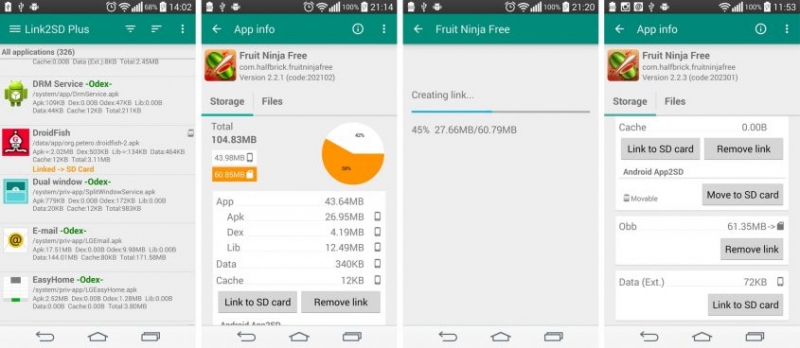
Теперь выбранное приложение будет использовать внешнюю память в качестве накопителя. Точно такая же процедура должна быть использована для остальных программ. Разработчики Link2SD не рекомендуют пытаться перенести системные приложения MIUI на microSD. В результате такой попытки смартфон может работать нестабильно, а то и вовсе превратиться в кирпич.
Разработчики рекомендуют для переноса использовать фирменные карты памяти (от известных производителей) с десятым классом скорости. Только в этом случае гарантируется стабильность переносимых приложений. Некачественная флешка может вызвать замедление работы, сбои и потерю данных.
Вы можете в любой момент перенести приложение обратно во внутреннюю память телефона.
Как сохранять файлы сразу на SD-карту
Смартфоны Xiaomi имеют возможность сохранять файлы и загрузки из браузера прямо на SD-карту. Это значительно разгружает внутреннюю память телефона. Кроме того, обычные файлы не заботятся о скорости флешки, в отличие от приложений.
Сохранение фото из камеры
Приложение камеры имеет специальные настройки, которые позволяют сохранять фото и видео, снятые камерой вашего смартфона, прямо на карту. Ничего сложного в настройке этой опции нет, алгоритм стандартный. Как сохранить изображение и пилу на SD-карту Xiaomi:
- Запустите приложение камеры с помощью соответствующего значка на рабочем столе.
- Коснитесь кнопки с тремя полосками в правом верхнем углу экрана.
- Нажмите на значок шестеренки со словами «Настройки».
- Прокрутите список настроек вниз и переместите ползунок с пометкой «Сохранить на SD-карту» в положение «Вкл».
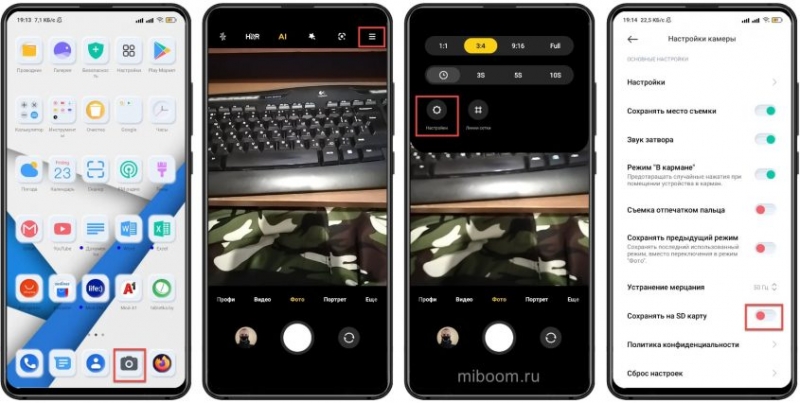
Сохранение загрузок из браузера
Загрузки из браузера также можно сохранять прямо на карту памяти. Для этого вам необходимо изменить настройки вашего браузера. Алгоритм необходимых действий может различаться в зависимости от конкретного приложения, и мы рассмотрим изменение настроек на примере Яндекс Браузера для Android. В других он делает то же самое. Как загружать приложения на карту памяти Xiaomi:
- Запустите браузер.
- Нажмите кнопку с тремя точками.
- В появившемся меню выберите «Загрузки».
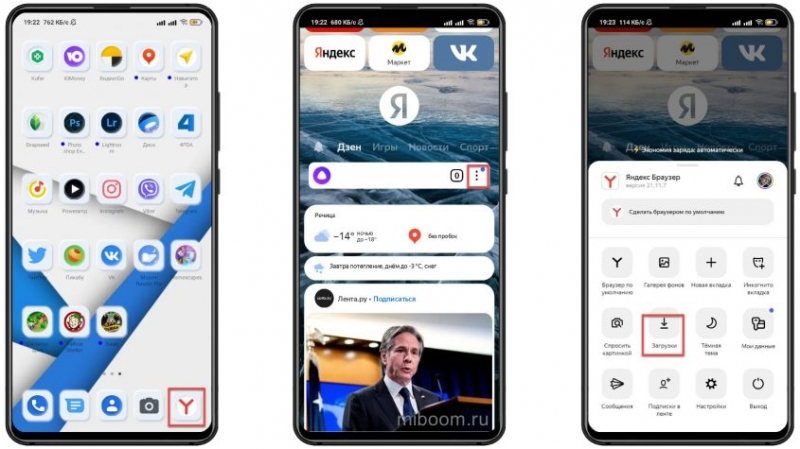
- Нажмите на значок шестеренки.
- Выберите «Куда сохранять файлы».
- Отметьте «На SD-карту» и нажмите «Готово».
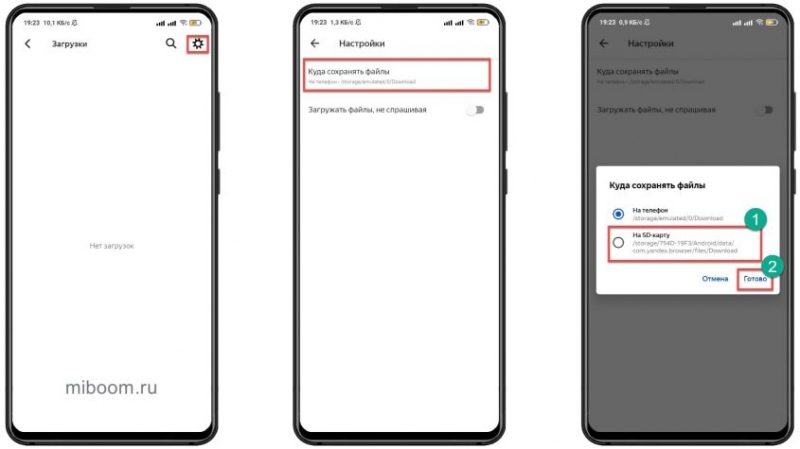
Частые вопросы и решение проблем
- Можно ли использовать низкоскоростные карты памяти. Можно, но в этом случае приложения будут работать нестабильно, постоянно вылетать, глючить и так далее. Если использовать карту от китайских нонеймов, то телефон может ее совсем перестать видеть.
- Нужен ли рут? Все зависит от того, какое приложение вы собираетесь использовать. Но стоит отметить, что программы с правами суперпользователя лучше справляются с переносом приложений.
- Link2SD не работает на телефоне. Перед использованием приложения необходимо рутировать свой смартфон.
- После переноса телефон завис наглухо и ни на что не реагирует. Возможно использовалась некачественная флешка. Вам нужно удалить внешний диск и перезагрузить телефон. Если не поможет, сбросить до заводских настроек.
- Некоторые приложения не перемещаются. Вероятно, вы пытаетесь перенести системные приложения MIUI. Это невозможно.
- Почему в MIUI нет родной переносимости. Потому что это желание компании Xiaomi. Если бы такая функция существовала, никто бы не стал покупать телефоны с большим объемом памяти.
Коротко о главном
В заключение хотелось бы отметить:
- Перемещение приложений на SD-карту освобождает место во внутренней памяти телефона, что может ускорить его работу.
- Обычные способы переноса для смартфонов Xiaomi, Redmi и POCO недоступны, так как MIUI имеет свои особенности.
- Самый эффективный способ для смартфонов Xiaomi — перенос приложений с помощью программы Link2SD.
- В настройках камеры и браузера можно настроить сохранение файлов сразу на внешний накопитель.
- Как сделать снимок экрана определенной области на смартфоне XiaomiКак сделать снимок экрана на вашем Xiaomi определенной области Другие.
- Не включается телефон Xiaomi, Redmi, POCO: что делатьКак включить телефон Xiaomi Что означает цвет мигания индикатора Причина.
- Redmi 10 против Redmi Note 10, основные отличияВчера Redmi 10 пошел в продажу. Его выход на рынок.
- Как передать файлы через Wi-Fi с компьютера на АндроидЧтобы перекинуть файлы с ПК на Андроид необязательно выполнять подключение.
Спасибо!
Если обзор был полезен, ты можешь отблагодарить поделившись в соцсети и подпиской на канал яндекс дзен. На канале ты можешь найти еще больше рейтингов, техник, и обзоров, на тот или иной продукт.
Предидущее
Обзор игрового смартфона RedMagic 8 Pro
Подробный обзор Poco X5
Только Xiaomi
Источник: mihub.ru
Как устанавливать приложения на SD карту памяти планшета

При установке приложений на планшет, устройство автоматически выбирает в качестве устройства хранения внутреннюю память. Данное размещение является условием по умолчанию, однако далеко не для всех оно удобно, ведь внутренняя память зачастую в дефиците. Довольно большой части приложений нет необходимости размещаться на устройстве и их можно переместить на SD-карту планшета, однако для этого необходимо чуть больше времени, чем простая установка.
Представим несколько вариантов развития событий, в случае если вы желаете установить приложение на внешнюю карту памяти планшета, первый способ хорош, но воспользоваться им можно довольно редко. Дело в том что создатели некоторых из приложений позаботились и предложили пользователю выбор места сохранения перед установкой. Тут совсем все просто – выбираете SD карту как место установки и «Wuala, mission accomplished».
Во втором варианте все чуточку сложнее и существует условие что версия вашего Андроида должна быть выше чем 2.2, т.к. в обратном случае данный вариант не подойдет, по причине отсутствия пунктов в настройках.
Если на девайс установлена подходящая версия ПО вам необходимо зайти в настройки найти и открыть там пункт «Память». В данном разделе вы можете ознакомиться с состоянием памяти устройства а так же установить место для установки приложений по умолчанию нажав на «Диск для записи по умолчанию». В нашем случае выбираем SD-карту и теперь все приложения будут устанавливаться на SD карту памяти планшета.
Третьим вариантом решения проблемы является установка дополнительной программы, которая сама предлагает выбрать место хранения устанавливаемых приложений. Данный способ чем то похож на 1-й однако теперь выбор будет предоставляться перед установкой любой программы. Кроме того данный способ является самым быстрым и самым простым, т.к. установленный по умолчанию вариант хранения файлов не всегда подходит к отдельным программам.
В качестве примера можно привести такие приложения как InstallManager и MagicUneracer, они прекрасно справляются с поставленной задачей, кроме того, можно посчитать за бонус возможность полного удаления не нужных программ, не оставляя никакого «мусора» после себя.
Без вмешательства посторонних программ, а так же без замены места хранения по умолчанию, каждое приложение можно переместить отдельно, зайдя в Настройки-Приложения. В открывшемся списке выберете необходимое приложение и нажмите «переместить на SD-карту» либо наоборот «Переместить на внутренний накопитель».
Источник: androidsmartfony.com